【Twitter Pro】Proアカウントに切り替える方法

この記事では、自分の職業やビジネスを「X(旧Twitter)」上でアピールできる「X Pro(旧Twitter Pro)」の登録方法、僕がなってみた感想について書きます。
結論は「僕みたいな個人ブロガーがなってもほぼ意味がない」です。広告出したい企業様向けかなと思います。
「X Pro(旧Twitter Pro)」は、自分がどの職業についているのかをアピールできる通常アカウントのアップグレード版のことです。2021年10月27日から開始された機能です。
ビジネス用アカウントとも呼ばれ、「このXアカウントは、何を伝えているのか?何をしている人なのか?」が一目で分かるようになります。
具体的には、自分のアカウントのプロフィール画面に、自分の職業や得意分野を明記できる欄が解放されます。医療、不動産、ホテル業、飲食店、ファッションなど、世の中にある職業や専門分野のカテゴリーがプロフィールに明記できます。これにより、この人はこういうことをしてる人なんだと分かるようになります。
既存のX(Twitter)アカウントから無料でアップグレードできます。
あくまで、ビジネスや職業用アカウントとしての運用なので、プライベートのアカウントでアップグレードする必要はありません。アップグレードしたからといって、何かが優位になるわけではありません。
「自分はこういう仕事をしている人なんだ!」、「自分は個人ブロガーだ!」とアピールしたい人向けの機能です。正確には、商用目的でX(Twitter)を利用している人向けです。
プロフィールに職業を書く以外にも、「クイックプロモート」と呼ばれる広告に関する機能も解放されます。
僕にとっては、単にプロフィールに「ブロガー」と記載できるという点だけがメリットになります。自己満足みたいなものです。それでもプロフィールに専門分野として、「ブロガー」と記載できるのは嬉しいです。同じ分野の人を探しやすくなるというメリットもあります。
余談ですが、「Instagram(インスタグラム)」では既に実装されていた機能です。
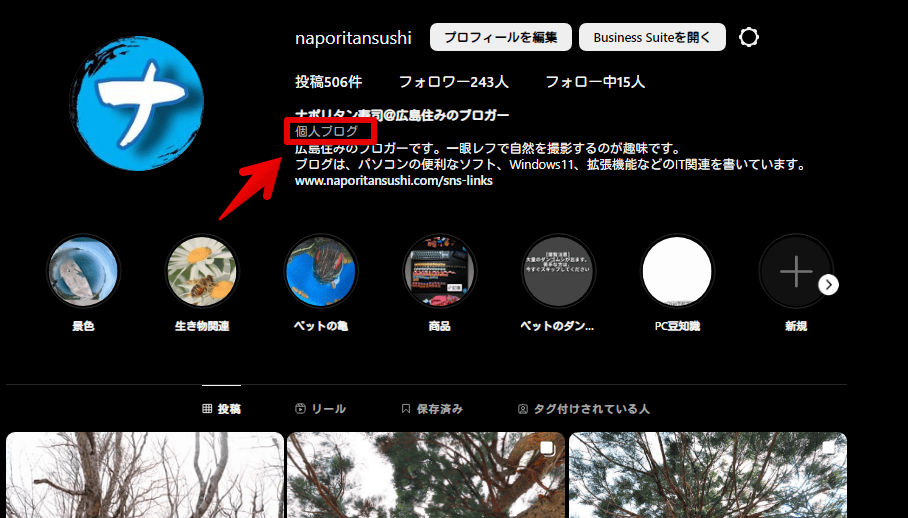
X Pro(旧Twitter Pro)でできること
僕が見た感じ、大きく以下のことが可能になります。
- Proプロフィール機能(プロフィールに職業や自分の得意分野を登録)
- クリックプロモート(より素早いTwitter広告の利用)
- Twitterショッピング
この3つのうち、僕みたいな初心者個人ブロガーが利用するのは、1つ目のプロフィールに職業を記入するという点です。それだけです。詳しくは、下記サイトのよくある質問→Proアカウントにはどのようなメリットがありますか?が参考になります。
参考:Proアカウント
登録方法
スマホ版「X(旧Twitter)」でもできますが、今回はパソコンのウェブサイトから登録してみます。パソコン版(ウェブサイト)の「X(旧Twitter)」にアクセスします。
左側サイドバーの「プロフィール」をクリックします。
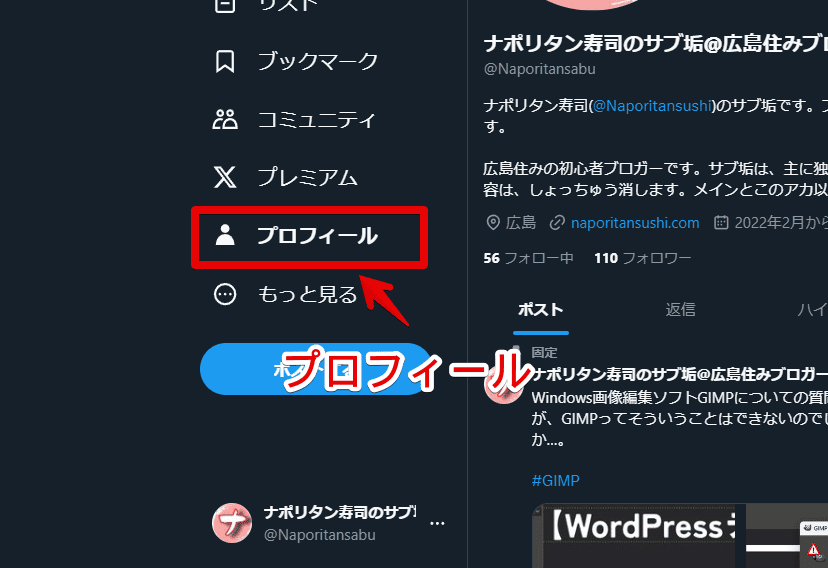
「プロフィールを編集」をクリックします。

編集ダイアログが表示されます。ページをスクロールして、一番下にある「Proに切り替え」ボタンを押します。

ここからは2021年10月に撮影したスクリーンショットです。現在では画像が異なっている場合があります。
「同意して続ける」をクリックします。
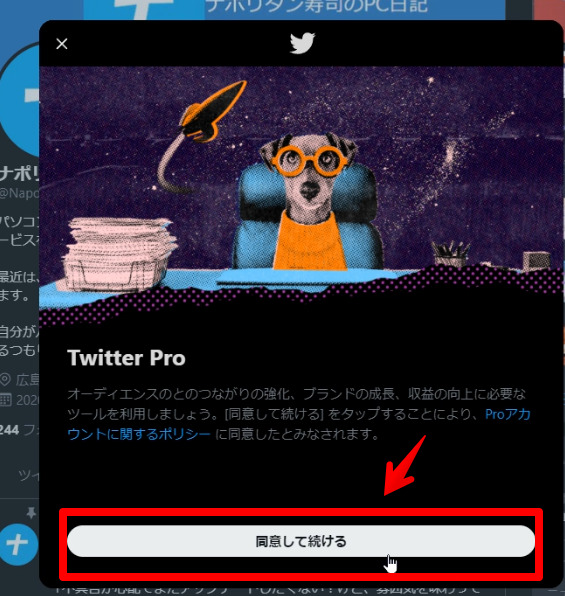
カテゴリー(自分がアピールしたい分野、職業)を選択します。パソコン版は、既に用意されているカテゴリー数の数が少ないです。
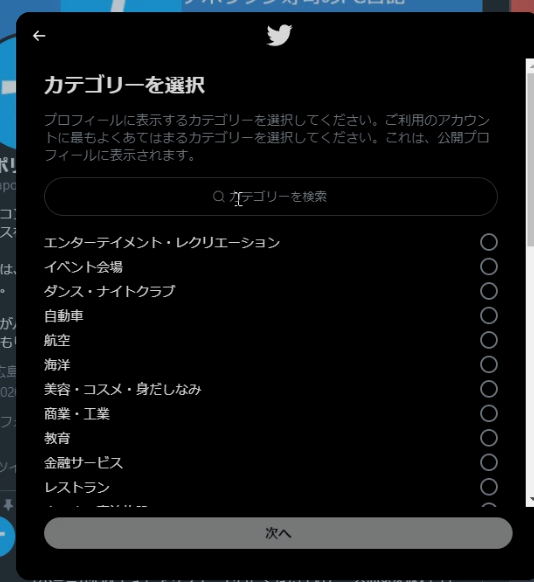
検索機能を活用します。僕はブロガーとして登録したいので「ブロガー」と入力します。
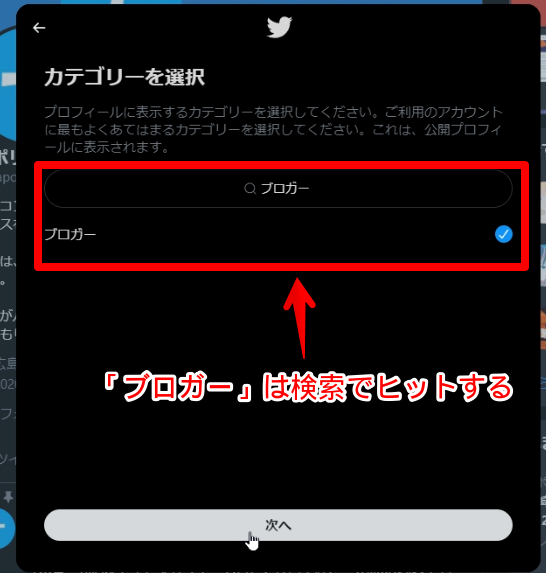
次にアカウントの種類を選択します。「Instagram」のプロアカウントにアップグレードする時と一緒ですが、僕みたいな個人ブロガーは、「ビジネス」を選択します。「次へ」をクリックします。
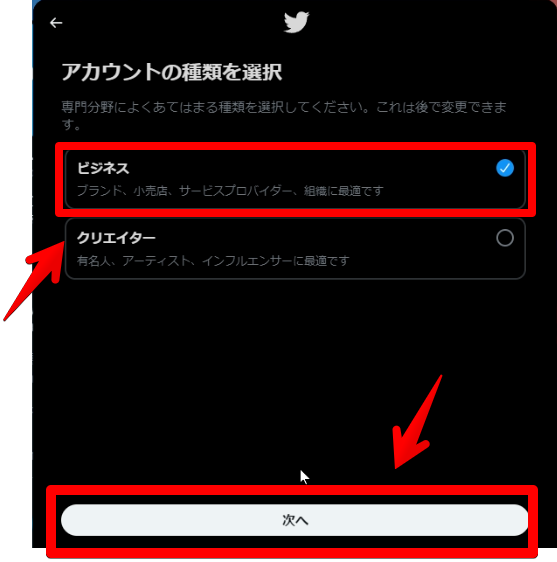
「ビジネス」を選んだ理由は、自社(自分)のウェブサイトをプロフィールに貼ったり、記事を「X(旧Twitter)」で宣伝する行為はビジネスの一環だと思ったからです。
あくまで僕の考えなので、どっちが正解かは分かりません。あとから変更することも可能なので、迷ったら適当にどっちか選べばいいと思います。間違えた選択をしてしまっても、何か罰則があるわけではありません。
登録は完了です。審査などもなく、即時にプロアカウントとして運用できるようになります。
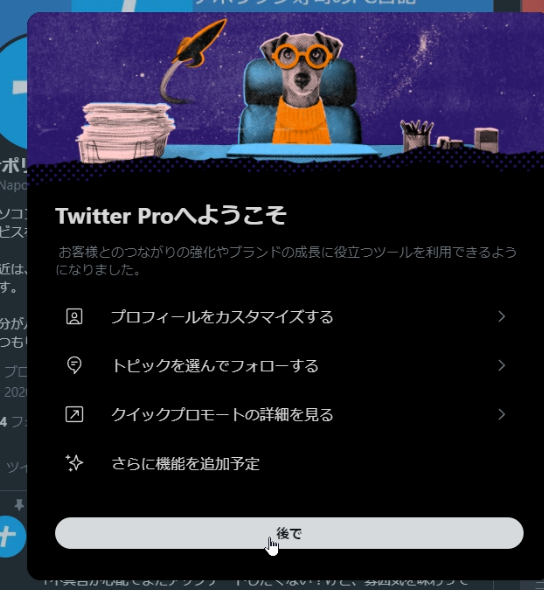
使い方
「Twitter Pro」を作成した時に表示される項目について紹介します。
カテゴリーをプロフィールに表示
カテゴリーを選んだだけだとプロフィールには表示されません。表示する設定に変更します。
「Twitter」で自分のプロフィールページにアクセスします。左側サイドバーの「プロフィール」をクリックすると開けます。「プロフィールを編集」をクリックします。
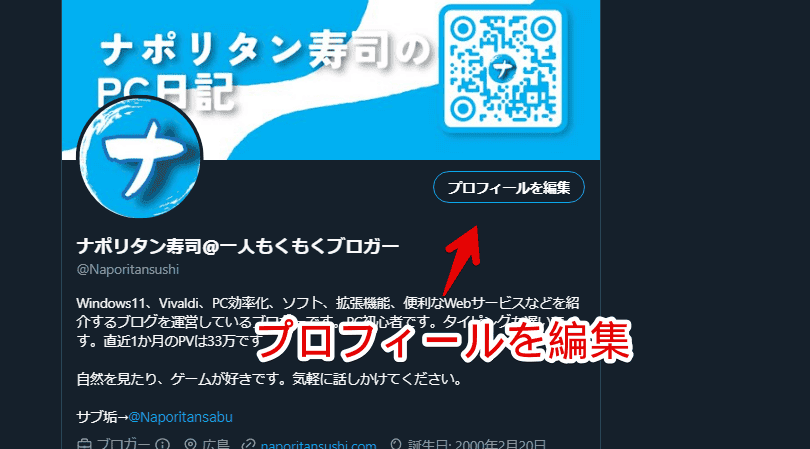
一番下までスクロールして、「Proプロフィールを編集」項目をクリックします。
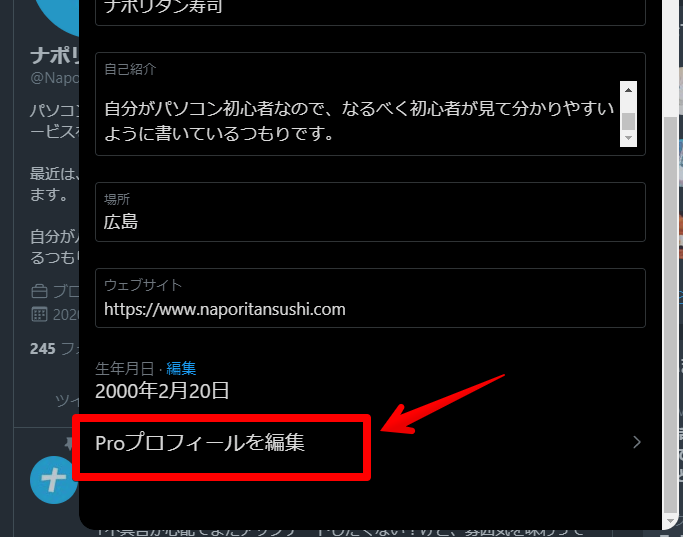
「プロフィールにカテゴリーを表示」をオンにします。
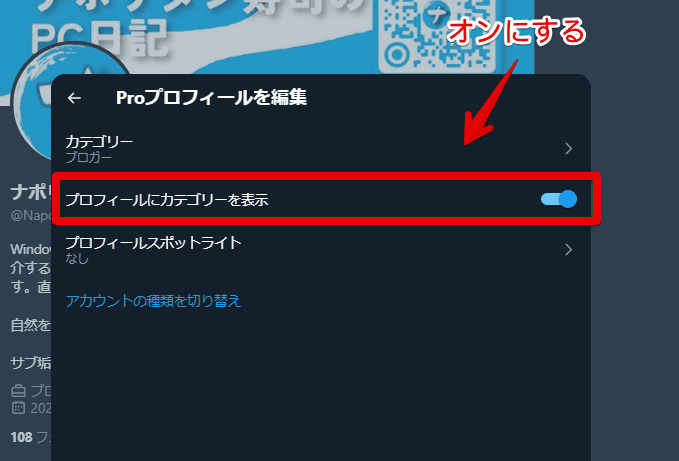
このダイアログ画面から、ビジネスかクリエイターアカウントの切り替え、カテゴリーの変更ができます。
オンにするとプロフィールの誕生日の上、所在地の左側に職業(ブロガー)が表示されます。他の人が見た時に「あ、こいつはブロガーなんだな」と分かるようになります。
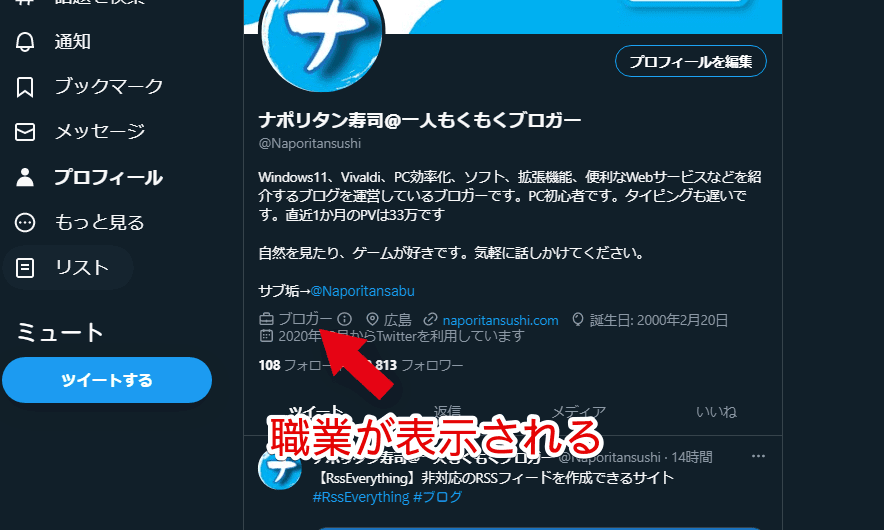
クイックプロモートを使う
ツイートで広告を利用する方法です。クイックプロモートを使えば、従来のTwitter広告よりも、より簡単に広告を打ち出せるようです。
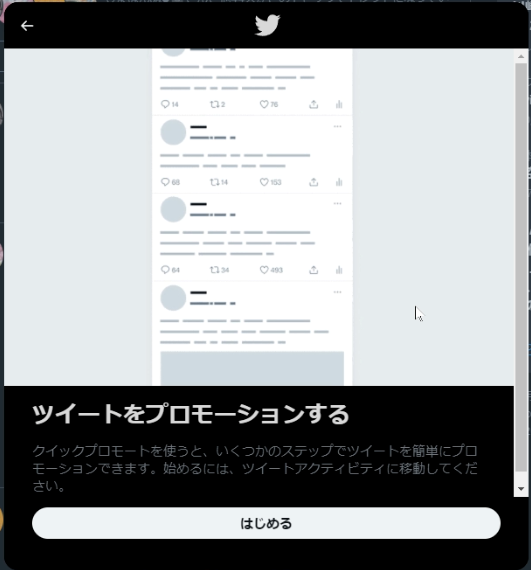
具体的には、ツイートの下に「プロモーションする」のボタンが表示されるようになります。
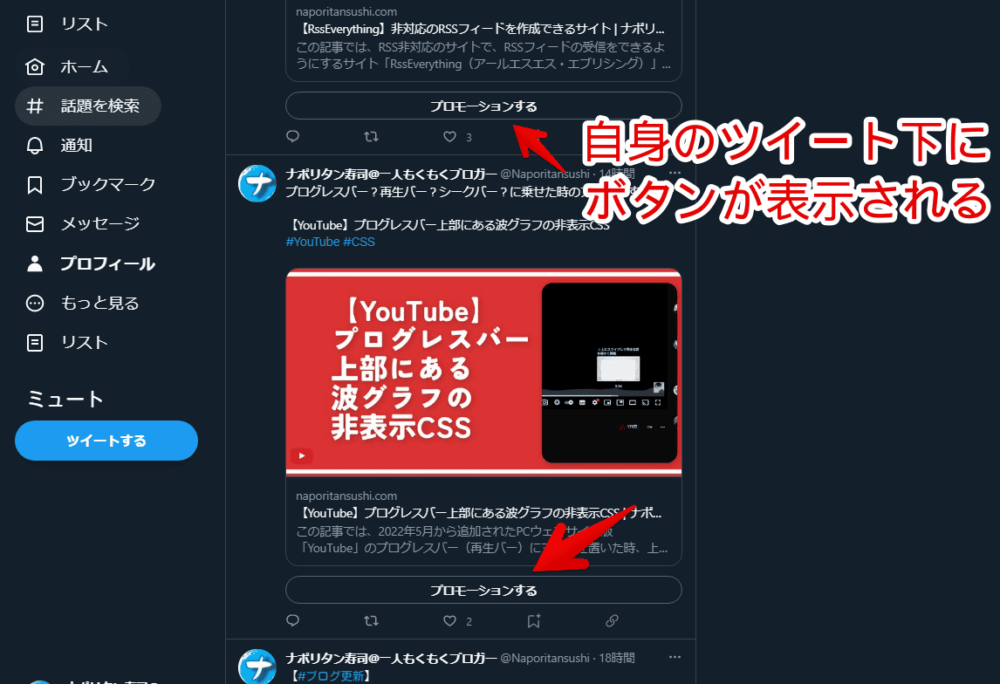
「Twitter Pro」は使い続けたいけど、「プロモーションする」ボタンはいらないという場合は、以下の記事を参考にしてみてください。CSSを使ってサクッと非表示にできます。
素早く自分のツイートを広告として出せます。広告なので、利用する場合はお金が必要になります。料金は、どのターゲットに表示させるか、広告を表示する期間などによって変動します。
広告に出したいツイートの下の「プローモーションする」をクリックします。「はじめる」をクリックします。
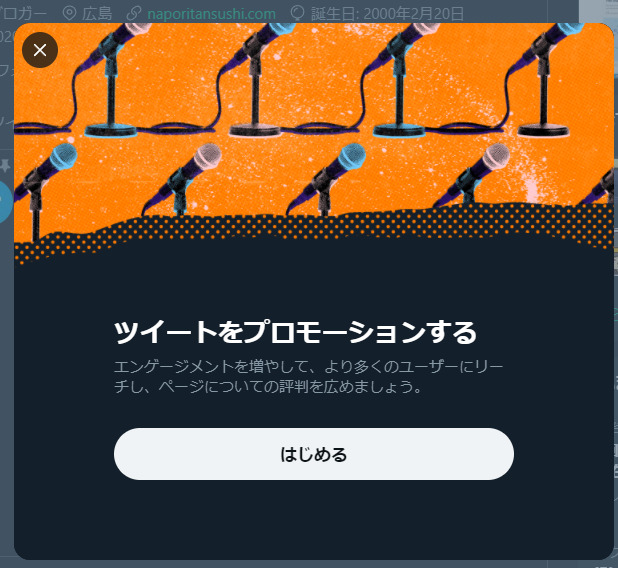
場所、年齢範囲を指定します。広告のターゲットにしたい年齢層をここで絞ります。
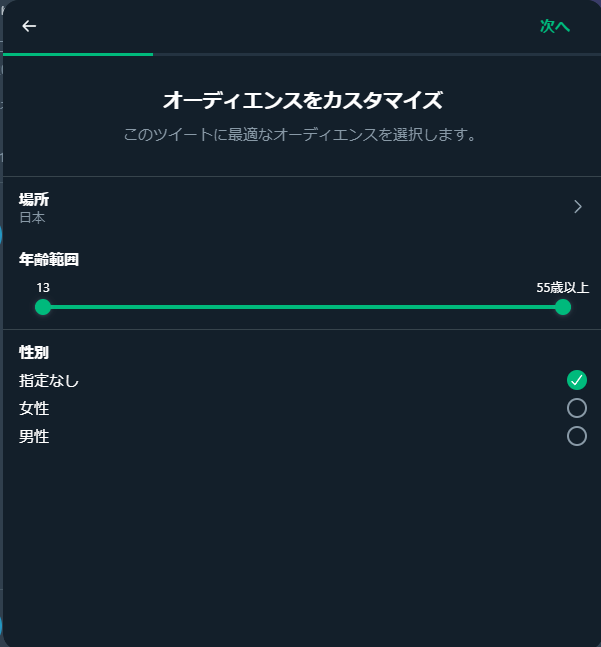
例えば、「メルカリで安く大学の教科書が購入できる!」みたいなツイートを広告に出したい場合は、年齢層は自然と18~22歳あたりがベストになるかもしれません。
予算を設定します。「1日に出せる広告予算×広告を出す期間」によって、必要な費用が変わります。1日に出せる広告予算は多ければ多いほど、多くの人に見てもらえます。
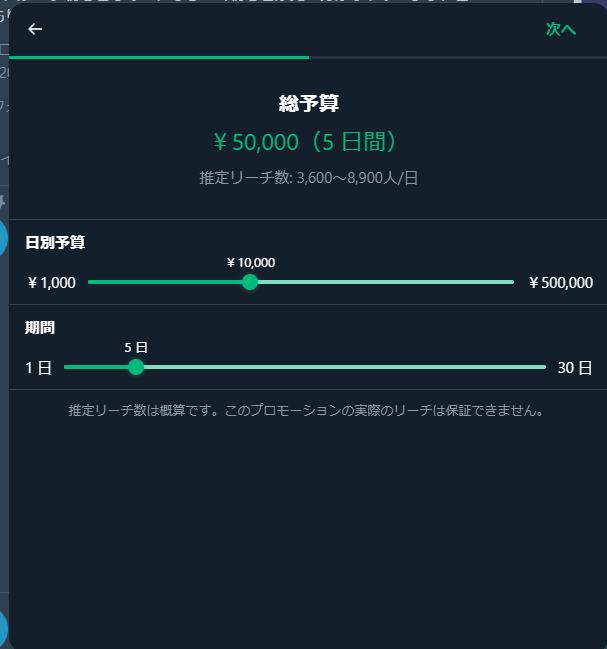
最後の確認と支払い方法を追加して、「プロモーションを作成」をクリックします。これで広告としてツイートが世の中に出回ります。
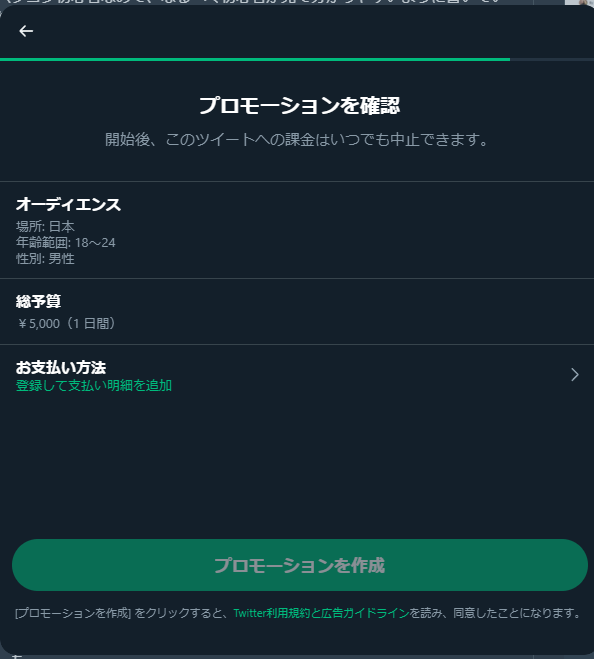
プロフィールスポットライト
プロフィールに所在地や電話番号などの企業情報を掲載できます。左側サイドバー→もっと見る→プロフェッショナルツール→「Proホーム」をクリックします。「プロフィールスポットライト」をクリックします。
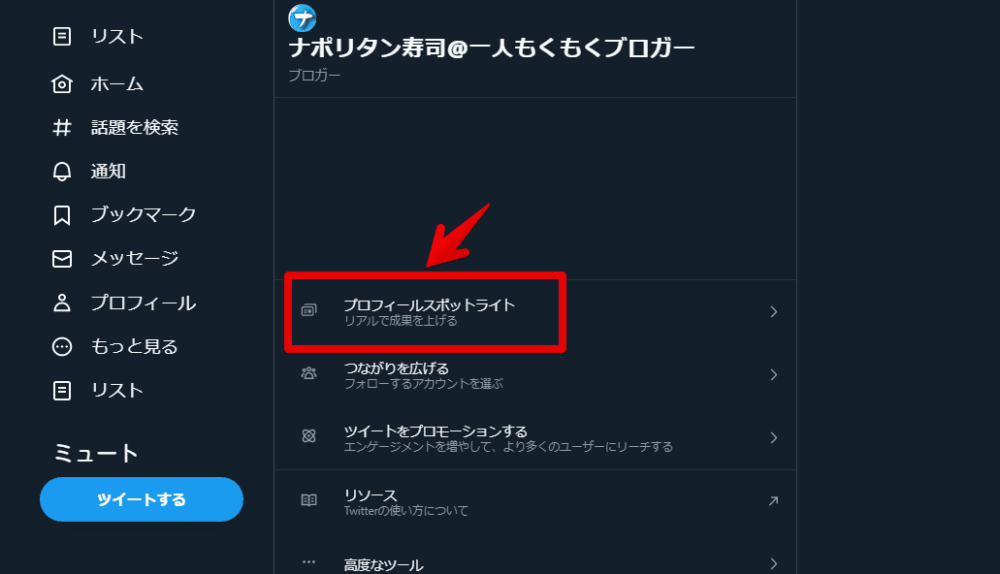
「所在地」をオンにします。
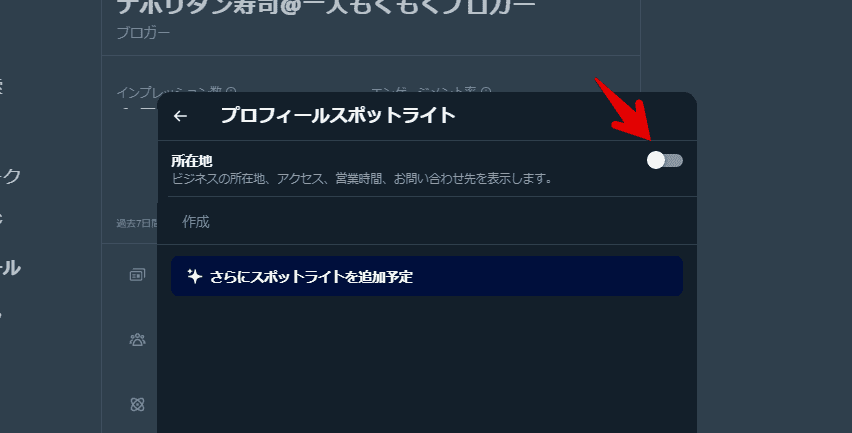
初回は、情報を入力する画面が表示されます。ウェブサイト、住所、時間、メールアドレス、電話番号を記載できます。住所は必須事項なので、書かないといった選択肢はありません。そもそも「Twitter Pro」はビジネス用なので、個人が利用することを想定されていません。
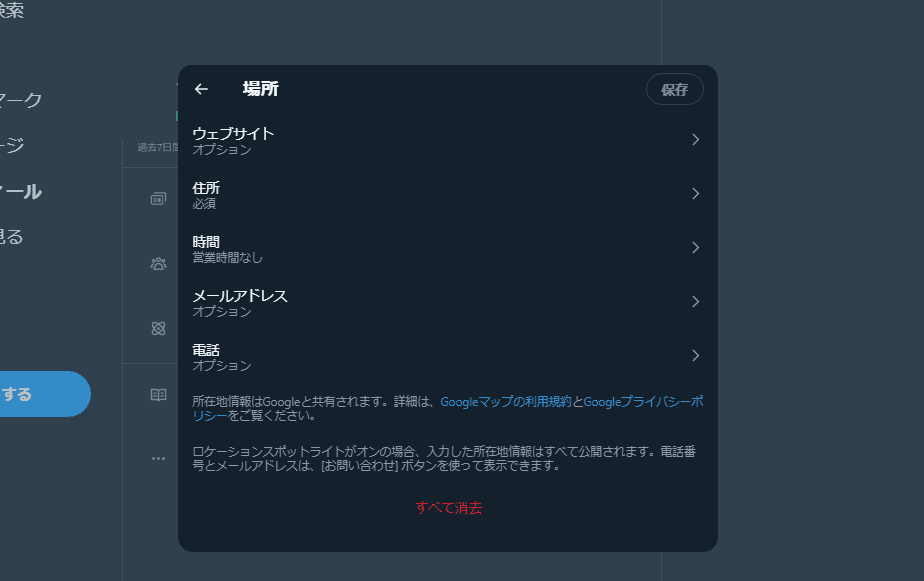
遊び半分で「Twitter Pro」にしている場合、「プロフィールスポットライト」でうっかり自身の住所を公開してしまわないよう注意です。
「Twitter Pro」が表示されない場合
誰でも無料で登録できますが、いくつかの例外があるようです。以下のどれかに当てはまる場合は、登録できない可能性があります。
- Twitterの利用規約に複数回違反している
- プロフィール情報をきちんと記載していない。アカウント名、自己紹介、プロフィール写真などが欠けている。
- 本人でないアカウント、動物や架空のキャラクターを使用したパロディアカウント等
上記項目に当てはまらない場合でも、表示されない場合があります。この場合は待つしか対処法がないようです。全ユーザー同時に開始!ではなく、時差で徐々に表示されるユーザーを増やしているとのことです。
より詳しくは、以下の「Proアカウントのプライバシーポリシー」が参考になります。
感想
以上、ビジネスアカウント向けのTwitter機能「Twitter Pro」に切り替える方法でした。
プロアカウントは、いつでも通常アカウントに戻せます。何か、特定の分野に特化したツイートをする方は、登録して損はないと思います。
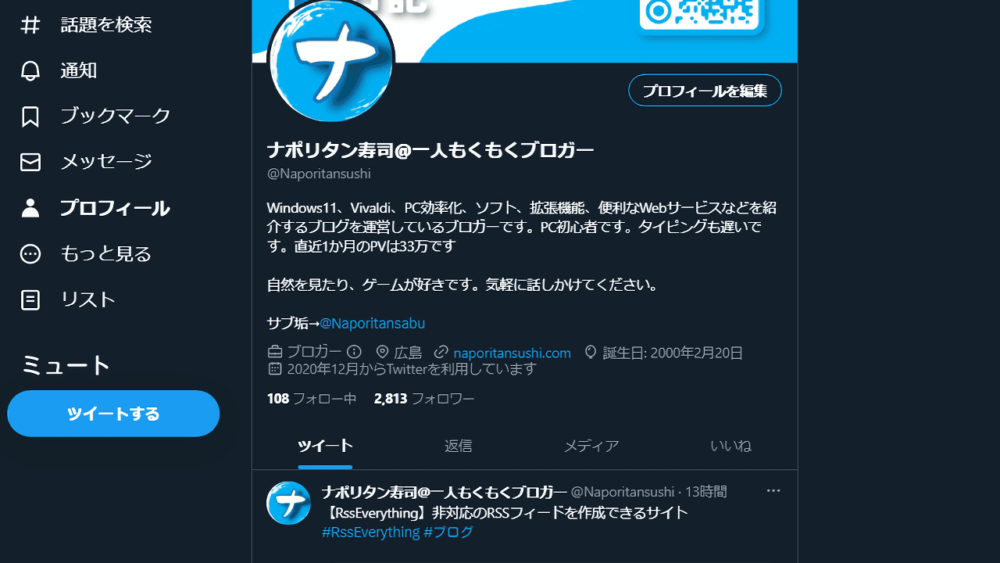
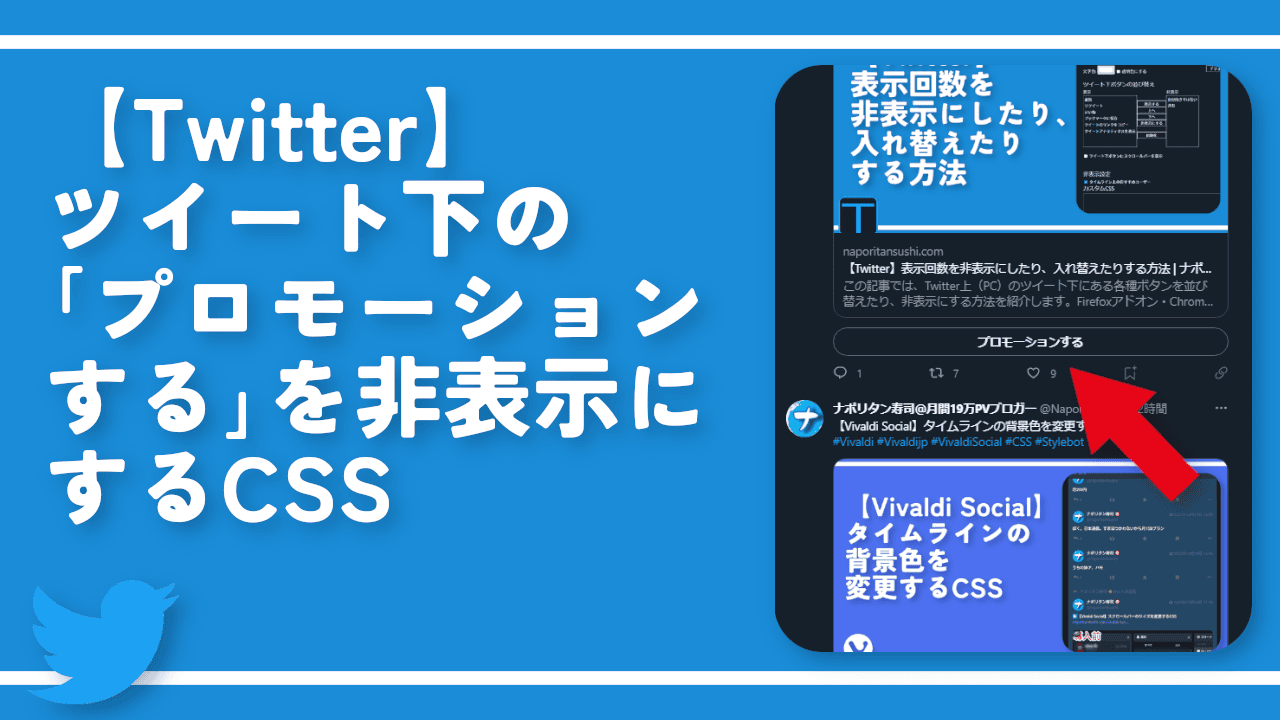
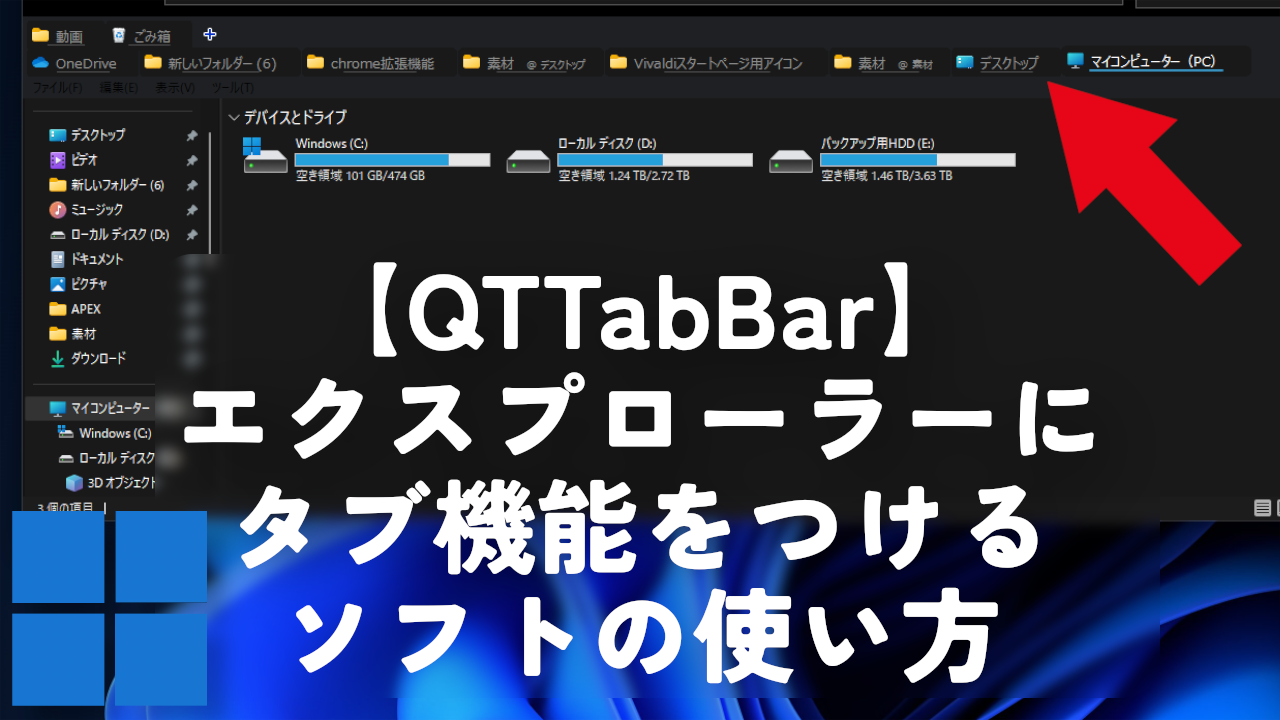
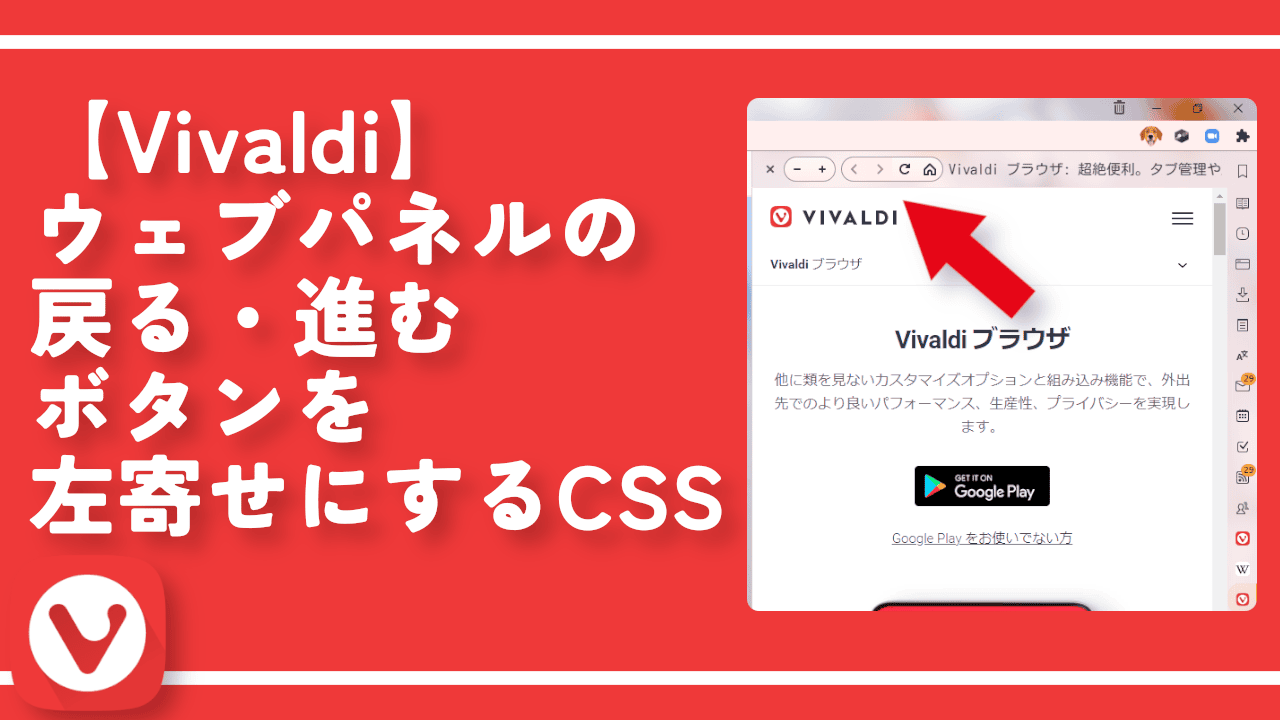

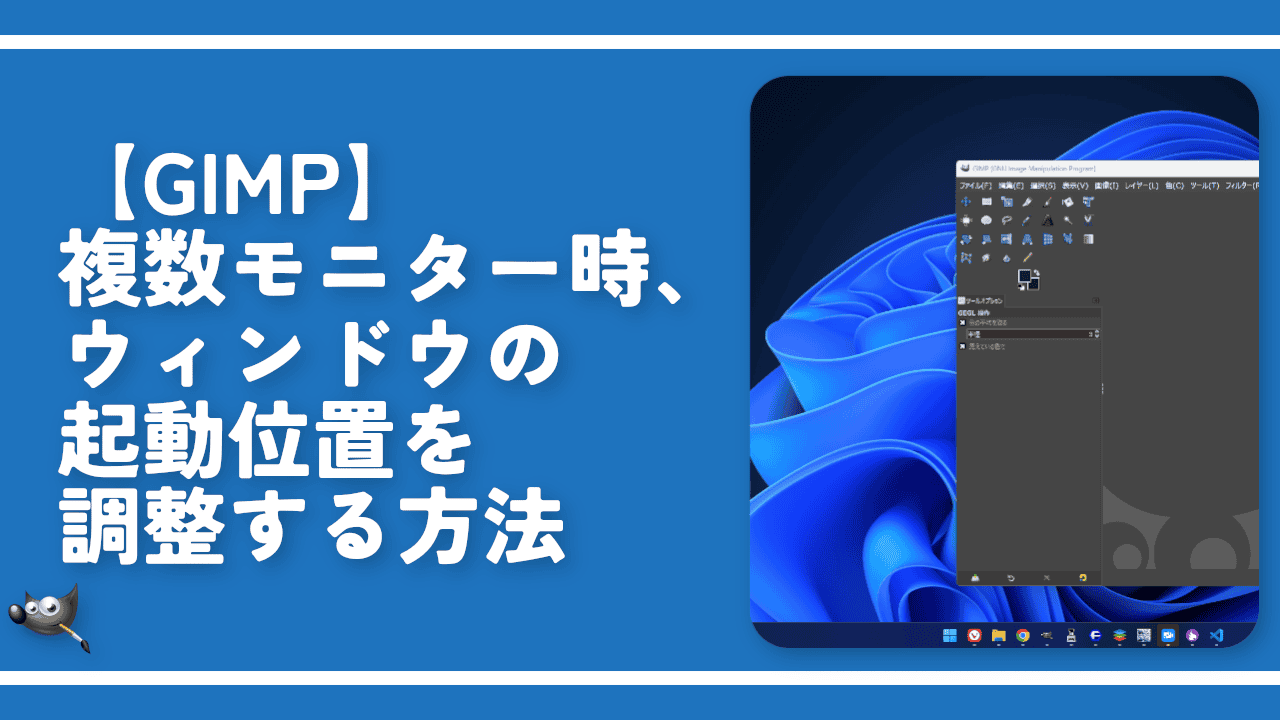
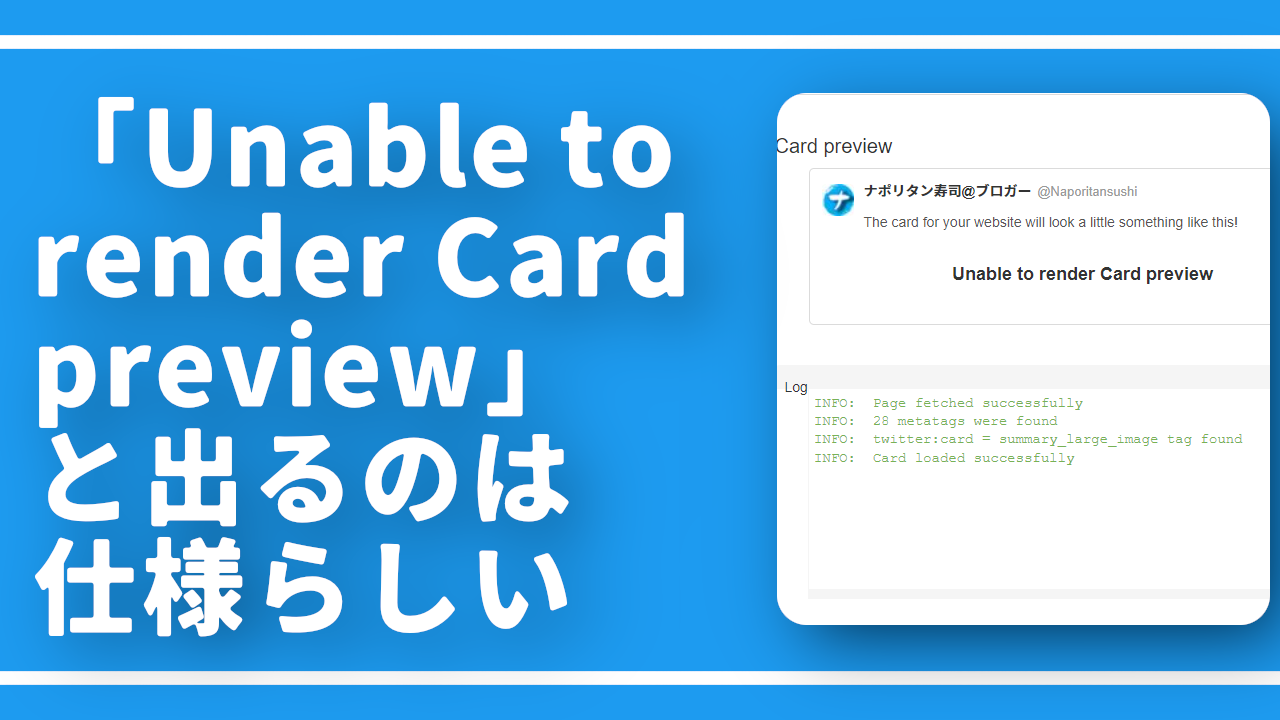

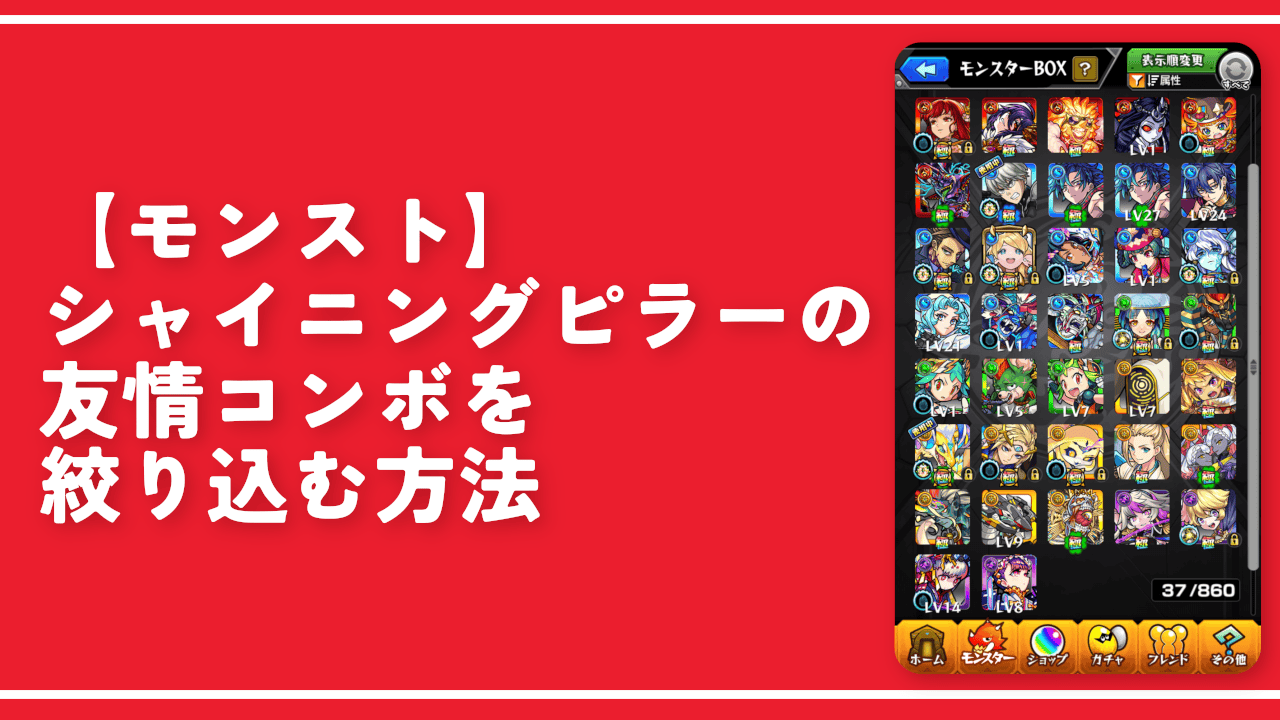
 Logicoolの「MX MASTER 3S」と「MX MECHANICAL MINI」を買った話
Logicoolの「MX MASTER 3S」と「MX MECHANICAL MINI」を買った話 カロリーメイトを綺麗に開けられるかもしれない方法
カロリーメイトを綺麗に開けられるかもしれない方法 【DPP4】サードパーティー製でレンズデータを認識する方法
【DPP4】サードパーティー製でレンズデータを認識する方法 【YouTube】一行のサムネイル表示数を増やすJavaScript
【YouTube】一行のサムネイル表示数を増やすJavaScript 【Clean-Spam-Link-Tweet】「bnc.lt」リンクなどのスパム消す拡張機能
【Clean-Spam-Link-Tweet】「bnc.lt」リンクなどのスパム消す拡張機能 【Youtubeフィルタ】任意のワードで動画をブロックする拡張機能
【Youtubeフィルタ】任意のワードで動画をブロックする拡張機能 【プライムビデオ】関連タイトルを複数行表示にするCSS
【プライムビデオ】関連タイトルを複数行表示にするCSS 【Google検索】快適な検索結果を得るための8つの方法
【Google検索】快適な検索結果を得るための8つの方法 【YouTube Studio】視聴回数、高評価率、コメントを非表示にするCSS
【YouTube Studio】視聴回数、高評価率、コメントを非表示にするCSS 飲んだお酒をメモ代わりに書いておく記事
飲んだお酒をメモ代わりに書いておく記事 【Condler】Amazonの検索結果に便利な項目を追加する拡張機能
【Condler】Amazonの検索結果に便利な項目を追加する拡張機能 ブログ記事を書く上で、極力使わないようにしている言葉
ブログ記事を書く上で、極力使わないようにしている言葉